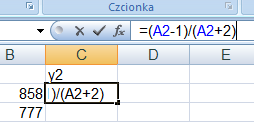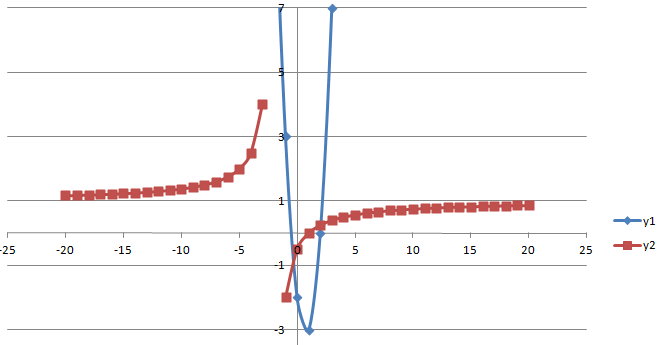Funkcje matematyczne w Excelu – rysowanie wykresów
Dodajemy serię danych do istniejącego już wykresu
- Na początku musimy do istniejącej już tabeli dodać jeszcze jedną kolumnę. Nazwiemy ją y2:

- Kolejnym krokiem jest obliczenie y, według wzoru funkcji. Załóżmy, że wzór będzie wyglądał tak:

Należy zwrócić uwagę, że argument funkcji -2, nie należy do dziedziny. Co z tym fantem zrobić, napiszę puźniej.
- Wpisujemy odpowiednią formułę w komórce C2 i ciągniemy do dołu, tak aby Excel obliczył wartości y2 dla wszystkich x-ów:

- W komórce C20 pojawił nam się komunikat „#DZIEL/0!” co oznacz, że nie można dzielić przez 0. Żeby wykres został poprawnie narysowany komórkę C20 pozostawiamy pustą, kasując jej zawartość klawiszem „Delete”.
Jeżeli podczas wykonywania zadań, też pojawią się jakieś komunikaty np. „liczba” czy „dziel/0” to kasujemy je pozostawiając daną komórkę pustą.
- Mając przygotowaną tabelę, klikamy prawym przyciskiem myszy na wykresie i wybieramy z menu kontekstowego opcję: „Zaznacz dane…”.
- Następnie klikamy przycisk „Dodaj” i postępując analogicznie jak przy poprawianiu danych w poprzednim ćwiczeniu podajemy nazwę serii (komórka C1), zaznaczamy wartości wszystkich x-ów (od -20 do 20).
- W polu „Wartość Y serii” kasujemy wszystko co jest wpisane i zaznaczamy wszystkie wartości y2. Klikamy dwa razy „Ok”.
- Gotowe, do wykresu dodaliśmy drugą serię danych o nazwie „y2”.
- Teraz aby wykres wyglądał lepiej najeżdżamy kursorem myszy na oś i klikamy prawym przyciskiem myszy. Z menu kontekstowego wybieramy opcję „formatuj oś”.
- W polu tekstowym „minimum” wprowadzamy wartość „-7”, a w polu maksimum wartość „7”:

- Klikamy przycisk „Ok”. Wykres jest już gotowy: